Синий экран смерти windows 7 код ошибки 0x00000074 как исправить
Обновлено: 04.07.2024
Как правило, в операционной системе Windows 7 ошибка 0х00000074, синий экран из-за которого вы можете обнаружить на своем ПК при очередном запуске, дает о себе знать, когда в ОС повреждена библиотека под названием System.
Однако тот факт, что после загрузки Windows сразу же проверяет все имеющиеся библиотеки на целостность и должен исправлять все неполадки, если таковые имеются, делает причину появления ошибки 0х00000074 в Windows 7 с синим экраном более непонятной.
Сейчас же мы попытаемся разобраться с этим вопросом и ответить вам, как избавиться от ошибки 0х00000074, из-за которой появляется синий экран на вашем компьютере.
Синий экран 0х00000074 в Windows 7
Если вы обнаружили на своем ПК подобную ситуацию, значит, компьютер не смог восстановить ошибки в системной библиотеке. Как правило, такое случается, когда в реестре Виндовс отсутствуют необходимые ключи.
Конечно же, эта проблема может быть решена несколькими простыми действиями, с которыми совладает даже неопытный пользователь.
Код 0х00000074: исправление ошибки
При обнаружении синего экрана с кодом 0х00000074 в Windows 7 и других версиях этой ОС, перезагрузите компьютер. После перезапуска вы должны увидеть список возможных действий, среди которых необходимо выбрать «Последняя удачная конфигурация».

Если же такого списка опций, как на скриншоте, при перезапуске вы не увидели, то во время следующей загрузки ОС нажмите F8.
После нажатия на указанную выше опцию, операционная система вернется к последней успешно работающей конфигурации, вследствие чего ошибка 0х00000074 с синим экраном должна исчезнуть.
Если это действие всё же не принесло никаких результатов, то нужно еще раз перезагрузить компьютер, только на этот раз выбрать опцию «Устранение неполадок компьютера».
После выбора этой опции вы увидите меню, как на скриншоте.

Выберите «Командная строка».
Таким образом, вы откроете консоль Windows, в которой нужно ввести и выполнить следующие команды по очереди:
- bcdedit /deletevalue numproc
- bcdedit/deletevalue truncatememory

Когда вы сделаете это, перезагрузите компьютер, после чего проблема с ошибкой должна исчезнуть.
Описанные выше действия дают большую гарантию того, что синий экран 0х00000074 больше не будет появляться на вашем ПК, однако если эти действия не принесли никаких результатов, значит лучшим решением будет полная переустановка операционной системы.
О неполадках в операционной среде Microsoft Windows свидетельствует «синий экран смерти» (BSoD). Подобное состояние системы может возникать как в процессе загрузки операционной среды, так и во время работы программной оболочки Windows.
Возможные причины ошибки 0x00000074
Данная проблема может возникнуть в операционных системах Microsoft Windows 7, 8, 10 по нескольким причинам:

Иногда срабатывает восстановление системы при запуске последней удачной конфигурации. В описании сбоя программы BAD_SYSTEM_CONFIG_INFO слово CONFIG_INFO указывает для опытных пользователей на настройки при помощи команды msconfig:
- Итак, первым делом необходимо запустить Windows 7 в безопасном режиме нажатием F8 в начале загрузки ПК.
- Далее следует выбрать пункт меню безопасный режим или безопасный режим с загрузкой сетевых драйверов.
- Затем необходимо перейти в меню пуск, выбрать командную строку и ввести команду msconfig.
- В появившемся окне под названием конфигурация системы выбираем вкладку загрузка, нажимаем ниже в подменю дополнительные параметры и вручную вводим количество процессоров, а также объём оперативной памяти вашего ПК.
- Далее перезагружаем ПК.

Если ошибка не исчезла или в безопасном режиме загрузиться не удалось, можно попытаться устранить проблему при помощи загрузочного диска или флеш накопителя. Потребуется восстановить утерянный ключ реестра. Порядок действий следующий:


Полезное видео
Посмотреть решение рассматриваемой проблемы вы можете на следующем видео:
В этой статье данная статья содержит меры по решению проблем, Windows не удается загрузить и необходимо перезапустить из-за плохой информации о конфигурации системы в виртуальной машине Azure (VM).
Признак
Причина
Код BAD_SYSTEM_CONFIG_INFO происходит, если ульй реестра SYSTEM оказывается поврежден. Эта ошибка может быть вызвана любой из этих причин:
- Ульй реестра не был закрыт должным образом.
- Ульй реестра поврежден.
- Отсутствуют ключи или значения реестра.
Решение
Обзор процесса:
Если у вас есть последнее резервное копирование VM, вы можете попытаться восстановить VM из резервного копирования, чтобы устранить проблему загрузки.
Создание и доступ к VM-восстановления.
Проверка на факт коррупции в улье.
Включить серийную консоль и коллекцию сброса памяти.
При столкновении с этой ошибкой операционная система Гостевой (ОС) не работает. Для устранения этой проблемы в автономном режиме будут устраняться неполадки.
Создание и доступ к VM ремонту
Используйте шаги 1-3 команд по ремонту VM для подготовки VM- ремонта.
Проверка на факт коррупции в улье.
Для подключения к VM Repair используйте удаленное подключение к рабочему столу.
Скопируйте <VOLUME LETTER OF BROKEN OS DISK>:\windows\system32\config папку и сохраните ее в здоровом разделе диска или в другом безопасном расположении. Архивируем эту папку в качестве меры предосторожности, так как вы будете редактировать критически важные файлы реестра.
Сделайте копию папки в качестве резервного копирования, если вам потребуется откат любых изменений, внесенных <VOLUME LETTER OF BROKEN OS DISK>:\windows\system32\config в реестр.
Проверка на факт коррупции в улье
На компьютере восстановления откройте приложение Редактор реестра. Введите "REGEDIT" в панели Windows поиска, чтобы найти его.
В редакторе реестра выберите HKEY_LOCAL_MACHINE, чтобы выделить его, а затем выберите файл > Загрузка улья . из меню.
Просмотрите <VOLUME LETTER OF BROKEN OS DISK>:\windows\system32\config\SYSTEM и выберите Открыть.
При запросе ввести имя введите BROKENSYSTEM.
Если улей не удается открыть или если он пуст, то улей поврежден. Если улей поврежден, откройте билет на поддержку.

Если улей открывается нормально, то улей не был закрыт должным образом. Продолжить шаг 5.
Включить серийную коллекцию демпинга консоли и памяти
Рекомендуется: Перед восстановлением VM встройте коллекцию серийной консоли и памяти, выстроив следующий сценарий:
Откройте сеанс повышенной команды в качестве администратора.
Выполните следующие команды:
Включить серийную консоль:
Убедитесь, что свободное пространство на диске ОС больше размера памяти (ram) в VM.
Если на диске ОС недостаточно места, измените расположение, в котором будет создан файл сброса памяти, и наложите это расположение на любой диск данных, присоединенный к VM, который имеет достаточно свободного пространства. Чтобы изменить расположение, замените %SystemRoot% буквой диска диска данных, например F: в следующих командах.
Синий экран 0x00000074 указывает на ошибку в реестре.
Параметры BAD_SYSTEM_CONFIG_INFO:
- Зарезервированный параметр;
- Зарезервированный параметр;
- Зарезервированный параметр;
- Код статуса NT.
Причина
BSoD происходит при обнаружении поврежденного системного куста. Однако, это повреждение маловероятно, потому что загрузчик, известный как Загрузчик NT (NTLDR) в версиях Windows до Vista, проверяет куст на повреждение, во время его загрузки.
Эта проверка ошибки может также произойти, если некоторые критические ключи реестра и значения отсутствуют. Ключи и значения могут отсутствовать, если пользователь вручную отредактировал реестр.
Решение
Попытайтесь перезагрузить компьютер при выборе “Последняя удачная конфигурация” в опциях начальной загрузки.
Если перезагрузка системы не решает проблему, значит повреждение реестра слишком обширно. Необходимо переустановить ОС или использовать Emergency Repair Disk (ERD), который необходимо заранее создать при помощи инструмента Windows Backup.
Похожие статьи:
Reader Interactions
Комментарии
[quote name="Star"]БЛЭД. Это все легко не утрудняете себя при запуске зажимаем f6 или f8 Держим когда будет три писка отпускаем безопасный режим в win +r Открываем командую строку и пишем msconfig И в вкладке общие нажимаем обычный запуск И всеее А не мучайтесь! 😉 вийрус
Млин и точно, нафига изобретать велосипед. откинуть навроченные и сама запустится в 90% случаев[/quote] спасибо помогло.
Помогли команды в строке по количеству процессоров и по максимальному значению памяти. Спасибо
[quote name="AL-I"]Вот еще решение для данной ошибки STOP 0X00000074 (0X0000000000000002, 0XFFFFF88002E22B20, 0X0000000000000002, 0XFFFFFFFFC000009A)
Если при запуске Windows 7 выводит BSOD STOP 0X00000074, нужно загрузиться с загрузочного диска.
Запустить консоль и командой bcdedit прописать следующий команды.
bcdedit/deletevalue numproc
bcdedit/deletevalue truncatememory
Этими командами исправится количество процессоров и максимальное значение памяти. Артемий
Спасибо, помогло. [/quote]
+1 все получилось
[quote name="Star"]БЛЭД. Это все легко не утрудняете себя при запуске зажимаем f6 или f8 Держим когда будет три писка отпускаем безопасный режим в win +r Открываем командую строку и пишем msconfig И в вкладке общие нажимаем обычный запуск И всеее А не мучайтесь! 😉 вийрус
Млин и точно, нафига изобретать велосипед. откинуть навроченные и сама запустится в 90% случаев[/quote]
Спасибо тебе огромное дай бог тебе здоровья ты лучший. Мне помогло и всем советую. Спасибо еще раз
БЛЭД. Это все легко не утрудняете себя при запуске зажимаем f6 или f8 Держим когда будет три писка отпускаем безопасный режим в win +r Открываем командую строку и пишем msconfig И в вкладке общие нажимаем обычный запуск И всеее А не мучайтесь! 😉 Star
Млин и точно, нафига изобретать велосипед. откинуть навроченные и сама запустится в 90% случаев
Здравствуйте.
Я вводил те две команды, которые написаны в коментариях, но выдает ошибку
Ошибка при удалении указанного элемента данных.Элемент не найден. Что не так делаю, подскажите пожалуйста Евгений
Повреждения длл библиотек и системы слишком обширно, проще переустановить систему с сохранением пользовательских данных
БЛЭД. Это все легко не утрудняете себя при запуске зажимаем f6 или f8 Держим когда будет три писка отпускаем безопасный режим в win +r Открываем командую строку и пишем msconfig И в вкладке общие нажимаем обычный запуск И всеее А не мучайтесь! 😉
Спасибо мужики. Конфиги помогли
Ничего не помогает, ввожу команды пишет файлы не найдены,при запуске системы в безопасном или обычном режимах открывает устранение неполадок и всё.
Команды в командной строки не подошли, пишет файлы не найдены, попробовал устранение неполадок загрузки
Вот еще решение для данной ошибки STOP 0X00000074 (0X0000000000000002, 0XFFFFF88002E22B20, 0X0000000000000002, 0XFFFFFFFFC000009A)
Если при запуске Windows 7 выводит BSOD STOP 0X00000074, нужно загрузиться с загрузочного диска.
Запустить консоль и командой bcdedit прописать следующий команды.
bcdedit/deletevalue numproc
bcdedit/deletevalue truncatememory
Этими командами исправится количество процессоров и максимальное значение памяти. AL-I
Короче когда включается ПК ты нажимаешь на кнопку Delete и потом там выйдет выбрать виндовс семь ты нажимаешь кнопку F7 и там в списке выйдет последняя удачная конфигурация
что делать, если после f8 нету устранения неполадок кнопки, а безопасный режим и просто, и с командной строкой виснут и кончаются синим экраном?
Спасибо ОГРОМНОЕ . РАЙ БЕЗ ОЧЕРЕДИ
В том случае если после ввода команды пишет элемент не найден, делаем следующее. Запускаем в безопасном режиме с командной строкой и там убиваем данные команды, далее перезагружается и все работает! Удачи
Последняя удачная конфигурация не работает
После ввода первой команды bcdedit/deletevalue numproc и указывает что элемент не найден, тогда перейдите сразу ко второй команде bcdedit/deletevalue truncatememory. У меня всё заработало.
Я вводил те две команды, которые написаны в коментариях, но выдает ошибку
Ошибка при удалении указанного элемента данных.Элемент не найден. Что не так делаю, подскажите пожалуйста
После ввода команд выводит: указан неверный идентификатор записи. Параметр задан неверно.
Вот еще решение для данной ошибки STOP 0X00000074 (0X0000000000000002, 0XFFFFF88002E22B20, 0X0000000000000002, 0XFFFFFFFFC000009A)
Если при запуске Windows 7 выводит BSOD STOP 0X00000074, нужно загрузиться с загрузочного диска.
Запустить консоль и командой bcdedit прописать следующий команды.
bcdedit/deletevalue numproc
bcdedit/deletevalue truncatememory
Этими командами исправится количество процессоров и максимальное значение памяти. AL-I
Гигантское спасибо! Перепробовал все способы восстановления, был возможен только откат на заводские настройки.
f8 не помагает. и нет загрузочного диска. что делать? проблема синий екран с грусным смайлом. помогите.
Ребят, спасибо вам огромное очень помогли, столкнулся с той же проблемой и решил её благодаря вам 🙂
у меня тоже самое[/quote]
Во время загрузки Windows (Когда анимация) нажмите F8. Дальше сами.
Вот еще решение для данной ошибки STOP 0X00000074 (0X0000000000000002, 0XFFFFF88002E22B20, 0X0000000000000002, 0XFFFFFFFFC000009A)
Если при запуске Windows 7 выводит BSOD STOP 0X00000074, нужно загрузиться с загрузочного диска.
Запустить консоль и командой bcdedit прописать следующий команды.
bcdedit/deletevalue numproc
bcdedit/deletevalue truncatememory
Этими командами исправится количество процессоров и максимальное значение памяти. AL-I
Мне очень повезло у меня 3 операционной системы все они виндовс 7
Здравствуйте,у меня windows 7 profession и при нажатии f8 выскакивает окно с тремя вариантами:
SATA PM: ST1000DM003-9YN162
SATA SM: HL-DT-ST DVDRAM GH22
Enter Setup
Подскажите что делать
Ребят помогите пожалуйста, ошибка начит как у автора, но у меня 2 операционных на пк, соответственно xp sp3 и 7 x64
так вот у меня же полный доступ к папкам имеется, в том числе к windows/system32.
Вопрос, в какой файл можно вставить эти 2 параметра :
bcdedit/deletevalue numproc
Мне помогло именно это, win7 сборка 7601 sp1
А если я ввожу эти команды и у меня пишет что не удаётся найти файлы.а так же синий экран не пускает меня в безопасный режим что мне делать?
Вот еще решение для данной ошибки STOP 0X00000074 (0X0000000000000002, 0XFFFFF88002E22B20, 0X0000000000000002, 0XFFFFFFFFC000009A)
Если при запуске Windows 7 выводит BSOD STOP 0X00000074, нужно загрузиться с загрузочного диска.
Запустить консоль и командой bcdedit прописать следующий команды.
bcdedit/deletevalue numproc
bcdedit/deletevalue truncatememory
Этими командами исправится количество процессоров и максимальное значение памяти.
Во время включения компьютера быстро жми F8 появится черный экран и параметры загрузки. Клавишами со стрелками выбираешь запуск последней удачной конфигурации и жмешь ЭНТЕР
у меня тоже самое
На этот раз поступила мне заявка от постоянного клиента. Компьютер не загружается, при загрузке Windows 7 выходит синий экран с ошибкой 0x00000074.
BAD_SYSTEM_CONFIG_INFO говорит о сбое конфигурации системы.
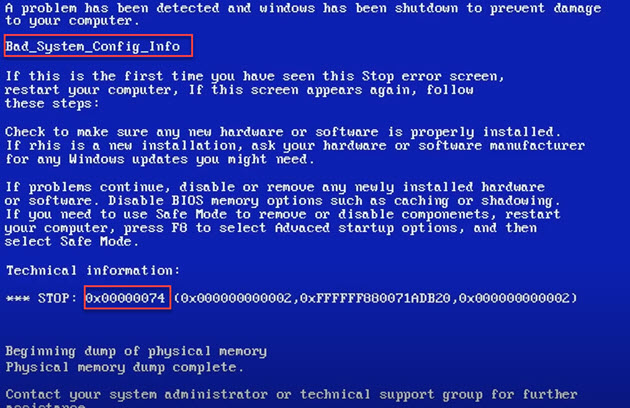
Синий экран Windows 7 bsod 0x00000074
В этой статье покажу, как я исправил BSOD (синий экран смерти) BAD_SYSTEM_CONFIG_INFO с ошибкой 0x00000074 при загрузке Windows 7.
Причина ошибки 0x00000074 bad system config info
- Куст реестра был поврежден из-за неисправности жесткого диска.
- Отсутствие нужных ключей или значений в реестре, когда пользователь сам или при помощи программы удалил ключи или поменял значения в реестре каталога System.
- Куст реестра был неправильно закрыт или возможно всему виной стал компьютерный вирус, который повлиял на загружаемые библиотеки.
Как определить наличие или отсутствие сбойных секторов на жестком диске, описано в статье — Перенос системы на другой жесткий диск с помощью Aomei Backupper.
Если причиной ошибки 0x00000074 стали сбойные сектора на жестком диске, то тут однозначно нужно менять жесткий диск на новый. Иначе проблемы с компьютером будут повторятся снова.

Помогу решить проблему с ПК или ноутбуком. Вступайте в группу VК — ruslankomp
Устранение синего экрана 0x00000074 при загрузке Windows 7
При загрузке windows 7 жмем многократно F8.

Нажимаем F8 многократно при загрузке Windows 7
Должно появится такое меню с дополнительными параметрами Windows 7.
Из списка выбираем — Устранение неполадок компьютера.
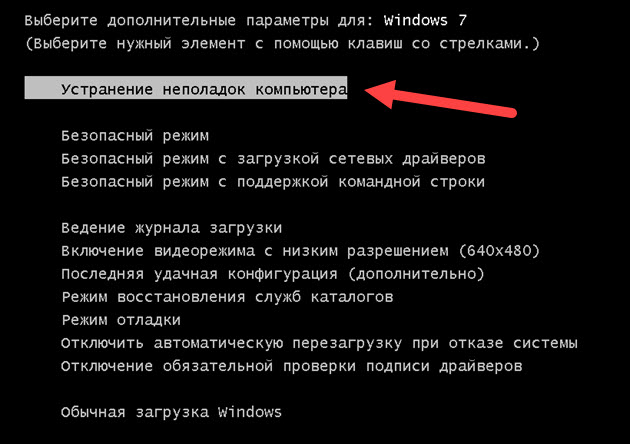
Выбираем устранение неполадок компьютера из списка дополнительных параметров Windows 7
Далее кликаем по кнопке ОК. Если установлен пароль от пользователя при входе в Windows 7, то вводим пароль и жмем ок. Если система загружалась без пароля, то поле пароль оставляем пустым.
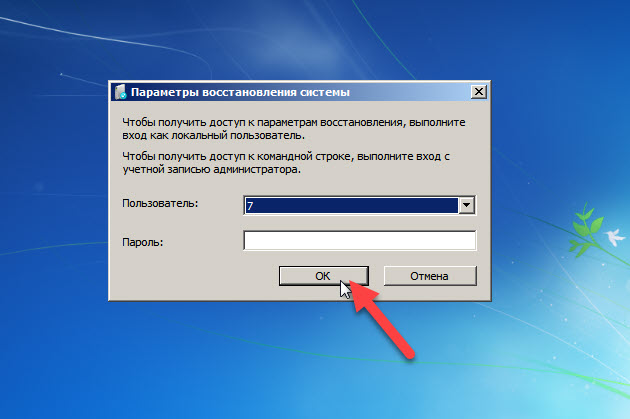
Параметры восстановления системы — жмем ОК
В параметрах восстановления системы открываем окно с командной строкой.
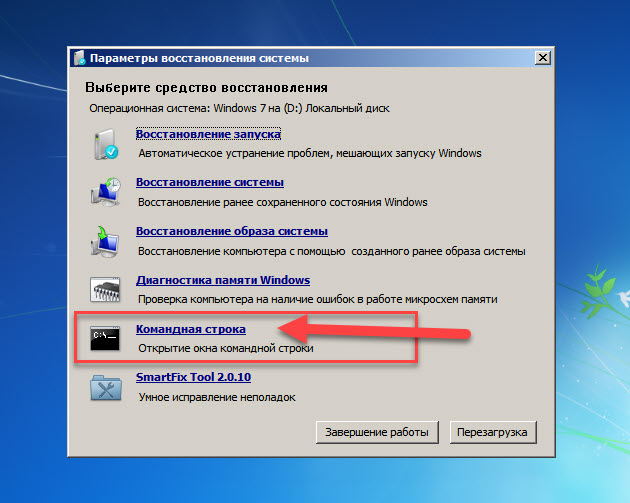
Выбираем командная строка в параметрах восстановления системы
В командной строке вводим поочередно две команды:
bcdedit /deletevalue truncatememory
bcdedit /deletevalue numproc

После успешного выполнения двух команд, закрываем окно с командной строкой и перезагружаем компьютер.
Система должна загрузиться без ошибок.
Таким образом мне получилось восстановить работоспособность компьютера с сохранением всех данных и настроек системы. Клиент остался доволен. Да и мне не пришлось тратить много времени на сохранение данных, переустановку и настройку windows 7 заново.
В этом видео смотрите подробно все шаги по устранению синего экрана смерти BAD_SYSTEM_CONFIG_INFO с ошибкой 0х00000074 при загрузке Windows 7.
Таким образом без переустановки операционной системы восстанавливаем работоспособность Windows.

Помогу решить проблему с ПК или ноутбуком. Вступайте в группу VК — ruslankomp
Читайте также:

